为你恢复win8系统ie浏览器提示“您损坏了ie默认搜索提供程序的设置”的教程
发布日期:2019-09-05 作者:win10家庭版 来源:http://www.win10zhuti.com
今天和大家分享一下win8系统ie浏览器提示“您损坏了ie默认搜索提供程序的设置”问题的解决方法,在使用win8系统的过程中经常不知道如何去解决win8系统ie浏览器提示“您损坏了ie默认搜索提供程序的设置”的问题,有什么好的办法去解决win8系统ie浏览器提示“您损坏了ie默认搜索提供程序的设置”呢?小编教你只需要1、按下“win+R”呼出运行,输入“regedit”然后按下回车键,打开注册表编辑器; 2、在注册表中依次展开“HKEY_CURREnT_UsERsoftwareMicrosoftwindowsCurrentVersionExplorerUser shell Folders”;就可以了。下面小编就给小伙伴们分享一下win8系统ie浏览器提示“您损坏了ie默认搜索提供程序的设置”具体的解决方法:
推荐:
1、按下“win+R”呼出运行,输入“regedit”然后按下回车键,打开注册表编辑器;
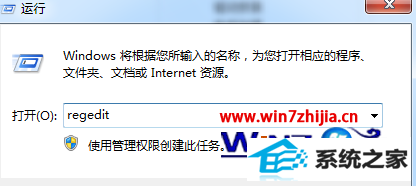
2、在注册表中依次展开“HKEY_CURREnT_UsERsoftwareMicrosoftwindowsCurrentVersionExplorerUser shell Folders”;
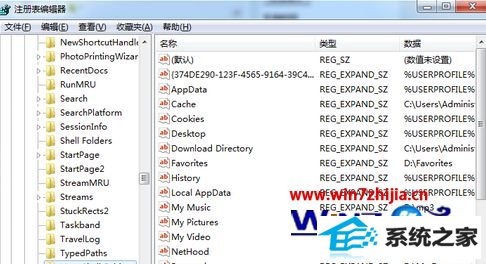
3、在注册表右侧找到“Appdata”项,双击打开,将其数值数据修改为“%UsERpRoFiLE%AppdataRoaming”,如果没有“Appdata”,我们创新一个,单击右键,选择“新建”-“字符串值”,将其命名为“Appdata”,然后将其值修改为“%UsERpRoFiLE%AppdataRoaming”即可;
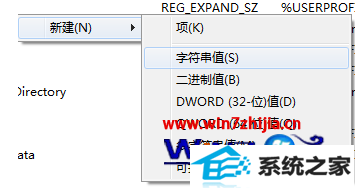
4、依次展开“HKEY_CURREnT_UsERsoftwareMicrosoftinternet Explorersearchscopes”;
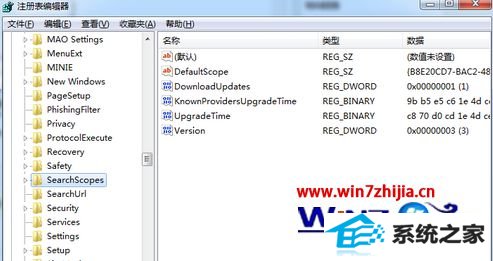
5、然后将“searchscopes”项删除,在弹出的框中选择是,然后重新启动计算机,查看问题是否解决。
关于win8系统ie浏览器提示“您损坏了ie默认搜索提供程序的设置”怎么办就给大家介绍到这边了,有遇到这样情况的用户们可以采取上面的方法步骤来操作吧。
栏目专题推荐
系统下载推荐
系统教程推荐
- 1win10系统磁盘分区图标显示不正常的恢复办法
- 2电脑公司WinXP 纯净中秋国庆版 2020.10
- 3win10系统笔记本鼠标灯没亮无法正常使用的操作步骤
- 4技术员研习win10系统访问不了ftp的步骤
- 5帮您操作win10系统不能使用语音聊天的技巧
- 6小编操作win10系统安装程序弹出mom.exe - net framework初始化错误的
- 7win7系统连接网络时提示无法连接到此网络错误的设置步骤
- 8win10系统插入耳机时总是弹出音频对话框的设置步骤
- 9win7电脑运行饥荒游戏提示error during initialization处理办法
- 10老司机研习win10系统打开文档提示“word遇到问题需要关闭”的方法